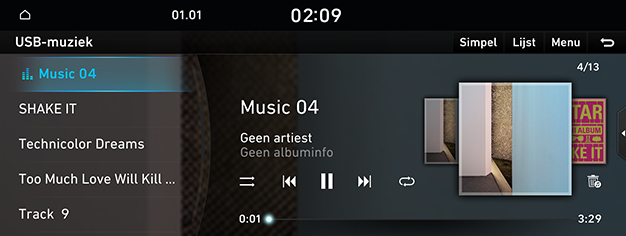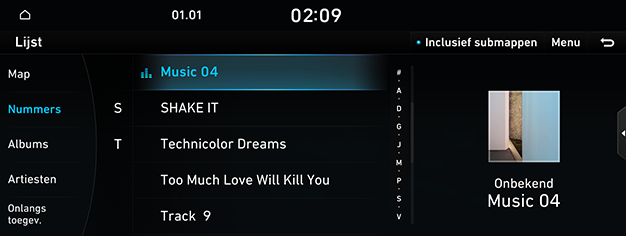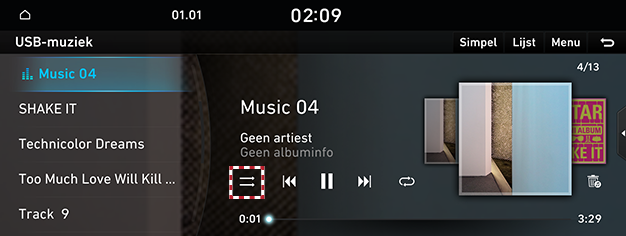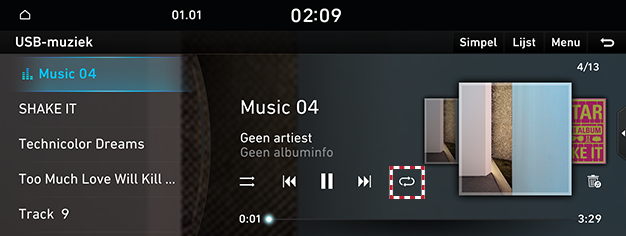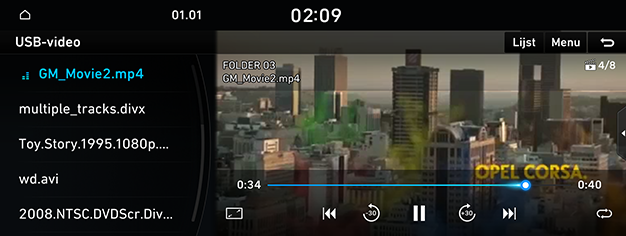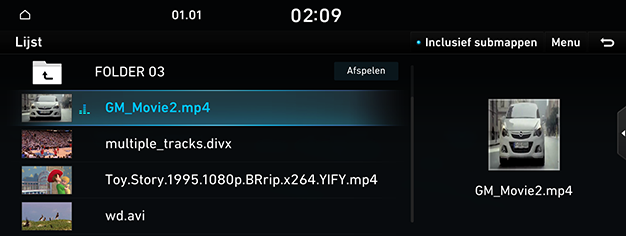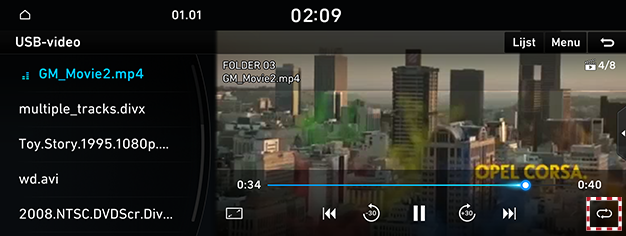USB afspelen
USB-muziek afspelen
Sluit een USB-geheugen aan op een USB-aansluitpunt.
|
|
|
,Opmerking |
|
Om de aangesloten USB-muziek af te spelen terwijl andere media spelen, druk op de knop [MEDIA] op de hoofdunit. Druk op [USB-muziek] op het scherm. |
Pauze/Afspelen
Muziek pauzeren/afspelen.
|
Locatie |
Details |
|
Scherm |
|
|
Controller |
|
Vorig/volgend nummer afspelen
Speelt het vorig/volgend nummer af.
|
Locatie |
Details |
|
Scherm |
Raak [C/V] aan. |
Voorwaarts/achterwaarts zoeken
Snel zoeken naar muziek in afspeellijsten.
|
Locatie |
Details |
|
Scherm |
Na het aanraken van [C/V] voor een lange tijd en het loslaten op de gewenste plaats, zal de muziek op die plaats beginnen afspelen. |
|
,Opmerking |
|
Vorig/volgend nummer zoeken
Zoekt het vorig/volgend nummer.
|
Locatie |
Details |
|
Hoofdunit |
Draai de knop [FILE/TUNE] en druk er op als het gewenste nummer wordt weergegeven. |
|
Controller |
Draai de controller naar links/rechts. En wanneer de gewenste muziek wordt weergegeven, drukt u op de controller. |
Weergavelijst
Speel het gewenst nummer af door het te zoeken in de lijst.
- Druk op [Lijst] op het afspeelscherm.
|
|
- Zoek naar het gewenste nummer op categorie op het scherm met de afspeellijst.
(Bestand, artiest, nummer, album, lijst met recent toegevoegde nummers)
- Selecteer het gewenste nummer en de muziek zal worden afgespeeld.
|
,Opmerking |
|
Shuffle
Speel alle nummers af in willekeurige volgorde.
- Druk op [r] op het afspeelscherm. Afspelen in willekeurige volgorde activeren.
|
|
- Druk opnieuw op [q] om het afspelen in willekeurige volgorde te annuleren.
Herhalen
De nummers worden herhaald.
- Druk op [k] op het afspeelscherm.
|
|
- Druk herhaaldelijk op [k] om de gewenste modus te selecteren.
- [k]: Herhaal alle nummers.
- [n]: De nummers die worden afgespeeld, worden herhaald.
- [l]: Herhaal alle nummers in de huidige map.
- [m]: Tijdens het afspelen volgens de categorie album of artiest, worden alle nummers van deze categorie herhaald.
Nummers van de artiest
Verplaatst de lijst met artiesten van het huidige nummer.
Druk op [Menu] > [Songs van artiest].
|
,Opmerking |
|
U kunt naar de lijst gaan door op het afspeelscherm op artiest te drukken. |
Nummers van dit album
Verplaatst de lijst met albums van het huidige nummer.
Druk op [Menu] > [Songs in album].
|
,Opmerking |
|
U kunt naar de lijst gaan door op het afspeelscherm op albumafbeeldingen te drukken. |
Huidig bestand verbergen
Verplaatst de nummers die momenteel worden afgespeeld naar een verborgen_map.
De verplaatste muziek wordt niet weergegeven in de afspeellijst en is niet beschikbaar om af te spelen.
Druk op [F] op het afspeelscherm.
Geluidsinstellingen
- Druk op [Menu] > [Audio-instellingen] op het afspeelscherm.
- Voor meer informatie, raadpleeg 'Geluidsinstellingen'.
Enkelvoudig beeld
Wijzigt het schermbeeld naar enkele modus.
Druk op [Simpel] op het afspeelscherm.
|
,Opmerking |
|
Om terug te keren naar het standaardscherm, druk op [Normal] op het scherm met het enkelvoudig beeld. |
USB-video afspelen
Sluit een USB-geheugen aan op een USB-aansluitpunt.
|
|
|
,Opmerking |
|
Pauze/Afspelen
Een bestand pauzeren/afspelen
|
Locatie |
Details |
|
Scherm |
|
|
Controller |
|
Modus volledig scherm
|
Locatie |
Details |
|
Scherm |
|
|
,Opmerking |
|
Wanneer er binnen 10 seconden geen actie is op het scherm van de basismodus, schakelt het automatisch over naar het volledige scherm. |
Vorige/volgende bestand afspelen
Speelt het vorige/volgende bestand af.
|
Locatie |
Details |
|
Scherm |
Raak [C/V] aan. |
Voorwaarts/achterwaarts zoeken
Snel zoeken naar de bestandsnamen in afspelen.
|
Locatie |
Details |
|
Scherm |
Na het aanraken van [C/V] voor een lange tijd en op de gewenste plaats los te laten, begint het afspelen van het bestand vanaf die plaats. |
|
,Opmerking |
|
Zoeken naar vorige/volgende bestand
Zoekt naar het vorige/volgende bestand.
|
Locatie |
Details |
|
Hoofdunit |
Draai de knop [FILE/TUNE] en druk er op wanneer het gewenste bestand wordt weergegeven. |
Weergavelijst
Speel het gewenste bestand af door in de lijst te zoeken.
- Druk op [Lijst] op het afspeelscherm.
|
|
- Selecteer het gewenste bestand en het zal worden afgespeeld.
|
,Opmerking |
|
Herhalen
Het bestand wordt herhaald.
- Druk op [k] op het afspeelscherm.
|
|
- Druk herhaaldelijk op [k] om de gewenste modus te selecteren.
- [k]: Herhaal het volledige bestand.
- [n]: Het bestand dat momenteel wordt afgespeeld, wordt herhaald.
- [l]: Herhaal alle bestanden in de huidige map.
Bestandsgegevens
Controleert de gegevens van het bestand.
Druk op [Menu] > [Bestandsinformatie] op het afspeelscherm.
Ondertitelingsinstellingen
Beschikbaar om te gebruiken voor een bestand dat meerdere ondertitels ondersteunt.
Selecteert de ondertitel die op het scherm wordt weergegeven.
- Druk op [Menu] > [ondertitelingsinst.] op het afspeelscherm.
- Stel de gewenste optie in.
Audio wijzigen
Kan worden gebruikt voor een bestand dat meerdere audio ondersteunt.
- Druk op [Menu] > [Audiotrack-inst.] op het afspeelscherm.
- Selecteer de gewenste audio.
Geluidsinstellingen
- Druk op [Menu] > [Audio-instellingen] op het afspeelscherm.
- Voor meer informatie, raadpleeg "Geluidsinstellingen".
Weergave-instellingen
Past helderheid/contrast/verzadiging aan voor het afspelen van video.
- Druk op [Menu] > [Scherminstellingen] op het afspeelscherm.
- Voor meer informatie, raadpleeg "Weergave-instellingen".